CentOS下的rescue救援模式
【MBR故障】
用命令来把MBR的前446字节覆盖
Dd if=/dev/zero of=/dev/sda bs=446 count=1
结果:无法登录系统

1. 虚拟机进去bios,将CD-ROM Drive设置为第一启动项
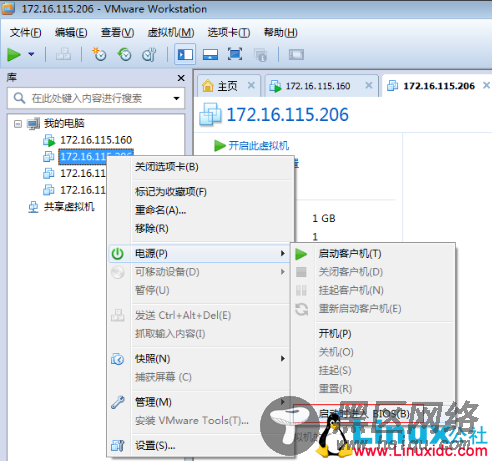
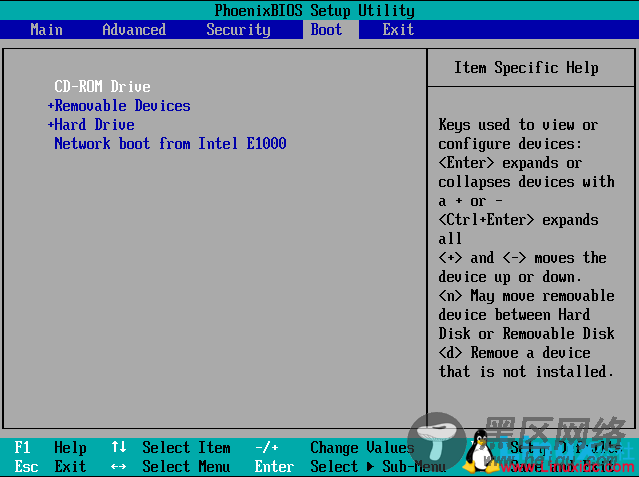
2. 加载镜像文件,进入救援模式

3. 默认选项
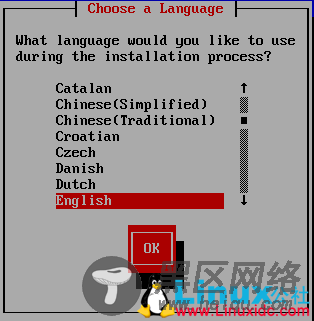
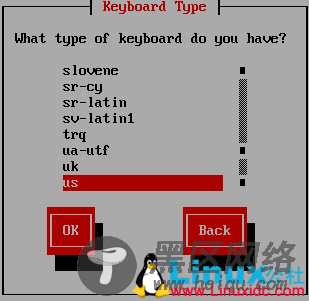
4. 继续选择
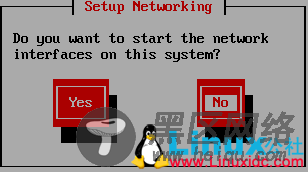
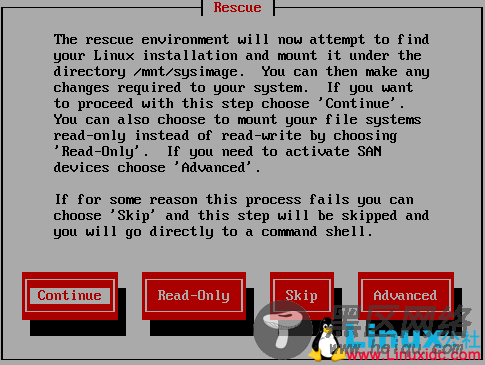
5. 选择默认
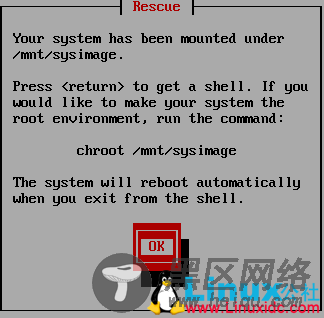
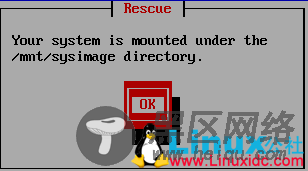
6. 选择shell编辑模式
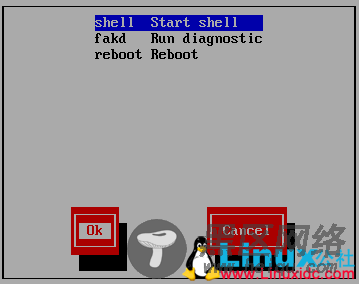
7. 输入clear,回车清屏

8. chroot /mnt/sysimage,即切换到机器系统的根目录,改写MBR
命令 grub-install /dev/sda

9. 输入两次exit命令,重启,成功登录

【误删grub.conf文件救援】
1. 删除文件 rm -rf /boot/grub/grub.conf

2. 重启linux,无法登录系统

3. 启动linux,通过kernel和initramfs
a. root (hd0,0) 系统的安装位置 注:root (hd0,按tab键,自动打印分区,0x83的分区都需测试
b. kernel /vmlinuz-2.6.18-8.el5 注:输入/vmlinuz按tab健补全,表示测试正确
c. initrd /initrd-2.6.18-8.el5.img 注:输入/init 按tab健可以补全
d. boot 启动

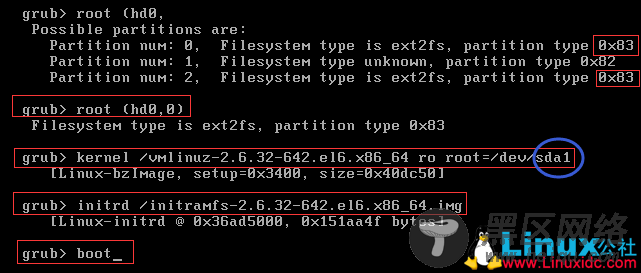
注:如启动不了,说明根分区选择错了(即/根分区和boot分区不在同一分区),需重新设置根分区:
root=/dev/sda3
说明:(hd0,0)=/dev/sda1 (hd0,2)=/dev/sda3
4. 成功登入系统


5. 查看根分区uuid,用于创建grub配置文件
6. 创建grub.conf文件
vim /boot/grub/grub.conf

